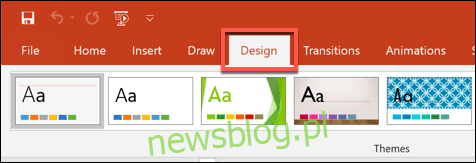
PowerPoint cho phép bạn định dạng và trình bày nội dung trang chiếu theo nhiều cách khác nhau. Nếu bạn muốn in hoặc xem các trang chiếu PowerPoint của mình lớn hơn hoặc nhỏ hơn mức trung bình, bạn có thể định cỡ lại các trang chiếu cho phù hợp.
Thay đổi kích thước slide PowerPoint
PowerPoint có hai kích thước slide phổ biến. Ngày thứ nhất, 4: 3, là một tùy chọn tốt nếu bạn đang sử dụng phần cứng cũ hơn để trình bày các trang chiếu của mình. Nếu bạn đang lập kế hoạch trình bày PowerPoint bằng máy chiếu hoặc màn hình hiện đại, kích thước trang chiếu 16 sẽ là lựa chọn ưu tiên của bạn: 9.
Theo mặc định, PowerPoint mặc định hiển thị slide bên 16: 9. Để in các trang chiếu (kích thước đầy đủ, một trang trên mỗi trang), có thể bạn sẽ cần sử dụng kích thước trang chiếu tùy chỉnh thay vì một trong các tùy chọn này.
Rất may, thay đổi sang một kích thước khác là một quá trình dễ dàng – hãy mở bản trình bày PowerPoint để bắt đầu, sau đó nhấp vào tab “Thiết kế” trong thanh ruy-băng.
Trong phần “Tùy chỉnh” của tab “Thiết kế”, chọn nút “Kích thước trang chiếu”. Thao tác này sẽ hiển thị hai kích thước trang trình bày phổ biến trong trình đơn thả xuống.
Nhấp vào “Chuẩn (4: 3)” hoặc “Màn hình rộng (16: 9)” để chuyển tất cả các trang chiếu PowerPoint sang kích thước này.
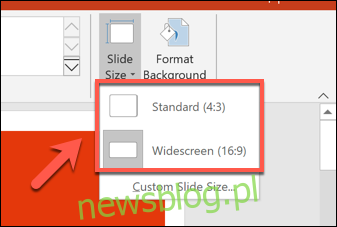
Thật không may, bạn không thể sử dụng nhiều kích cỡ trang chiếu trong bản trình bày PowerPoint. Giống như việc tạo các trang chiếu PowerPoint theo chiều dọc, mọi thay đổi kích thước trang chiếu PowerPoint sẽ được áp dụng cho tất cả các trang chiếu.
Thay đổi kích thước slide PowerPoint tùy chỉnh
Bạn có thể sử dụng kích thước slide PowerPoint tùy chỉnh nếu các tùy chọn mặc định 4: 3 hoặc 16: 9 là không phù hợp. Ví dụ: bạn có thể sử dụng kích cỡ trang chiếu tùy chỉnh nếu bạn in các trang chiếu PowerPoint có kích thước đầy đủ bằng bố cục trang tùy chỉnh.
Để thực hiện việc này, hãy chọn Thiết kế > Kích thước trang chiếu > Kích thước trang chiếu tùy chỉnh để hiển thị menu các tùy chọn “Kích thước trang chiếu”.
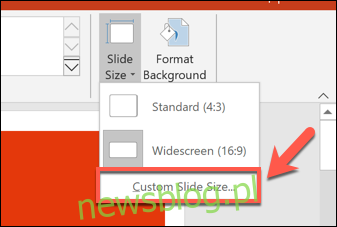
Nếu bạn giảm kích thước xuống một kích thước nhỏ hơn, PowerPoint sẽ hỏi bạn cách xử lý bất kỳ nội dung trang chiếu nào.
Chọn “Tối đa hóa” nếu bạn muốn giữ nguyên nội dung của trang chiếu ở tỷ lệ tương tự nhưng có nguy cơ một số nội dung có thể bị cắt. Ngoài ra, nhấp vào “Make Fit” để chia tỷ lệ nội dung trang chiếu cho vừa với kích thước trang chiếu mới mà không làm mất nội dung.
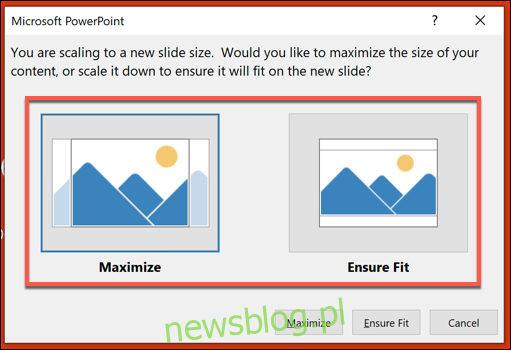
Sau khi lưu, kích thước trang chiếu tùy chỉnh đã chọn sẽ được áp dụng cho tất cả các trang chiếu ngay lập tức và nội dung của trang chiếu sẽ được thay đổi kích thước hoặc cắt xén cho phù hợp.
